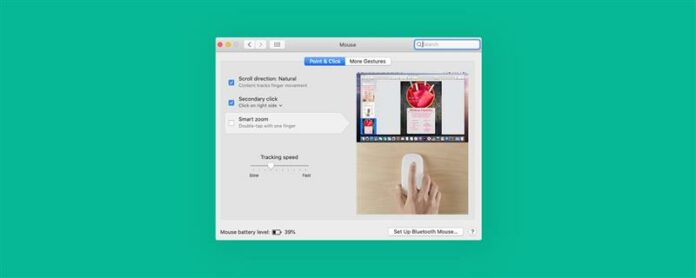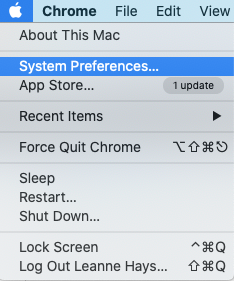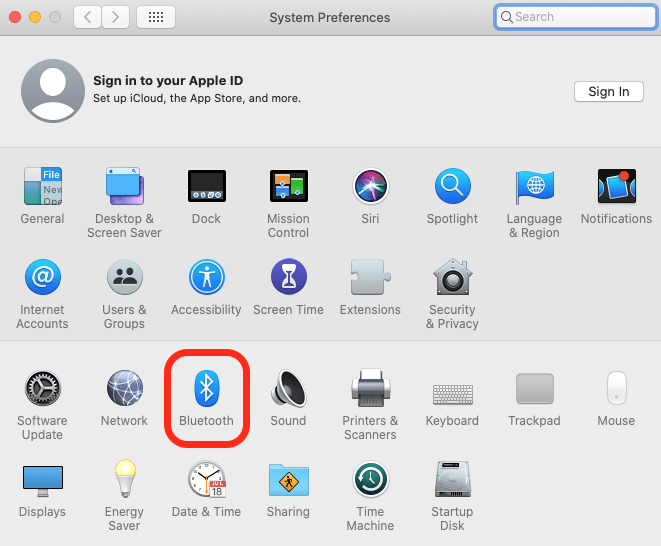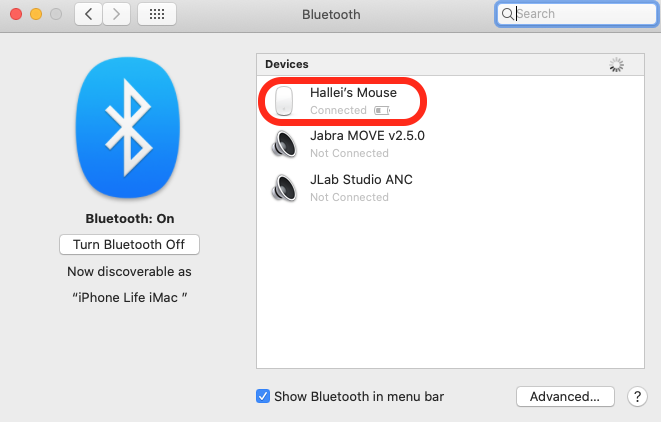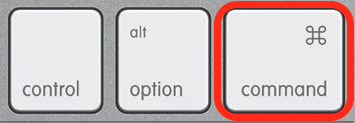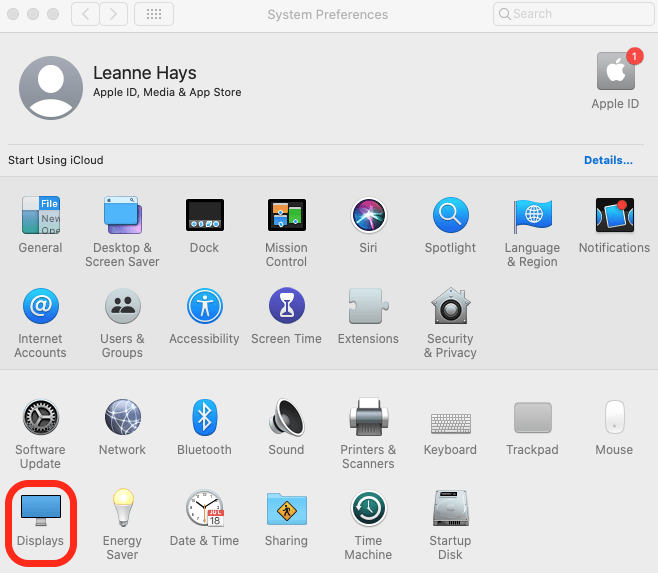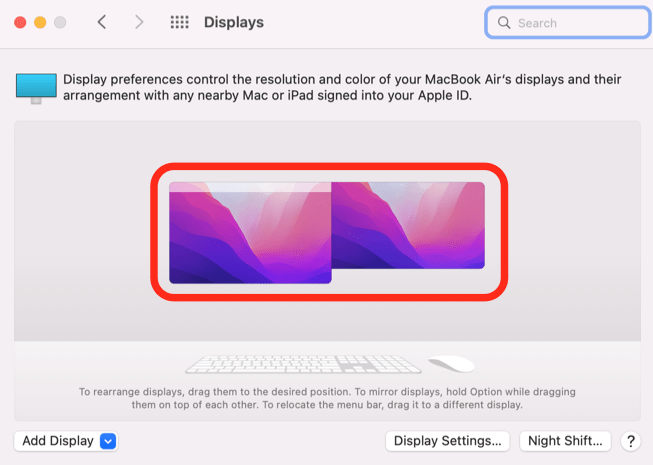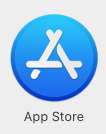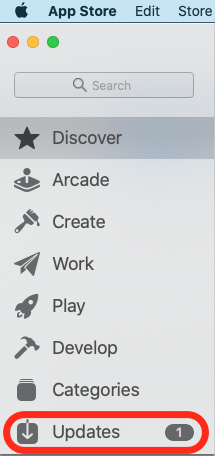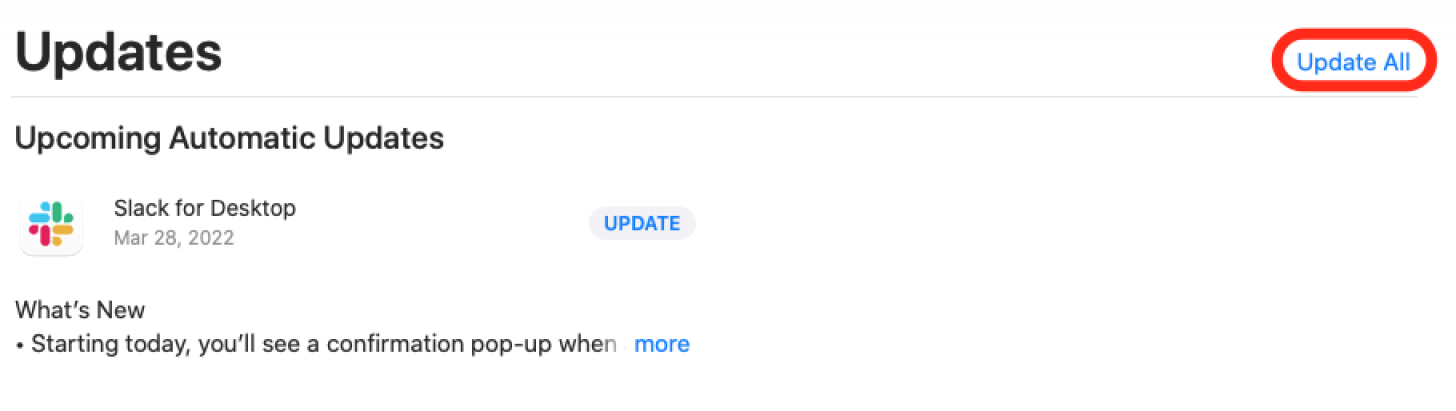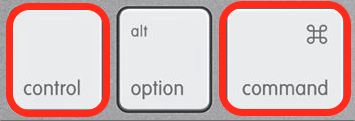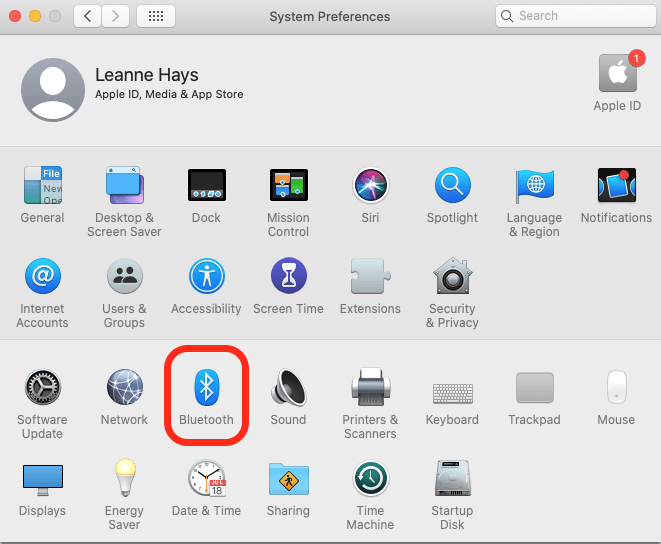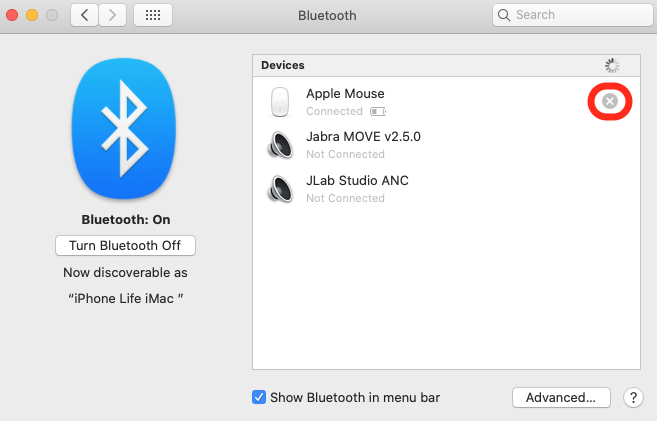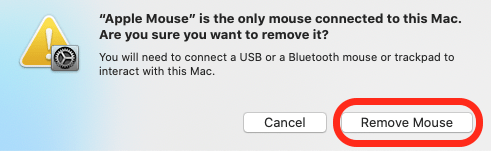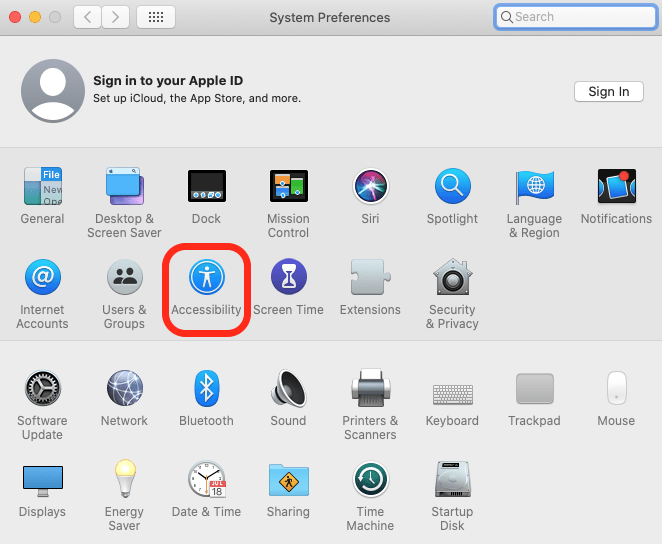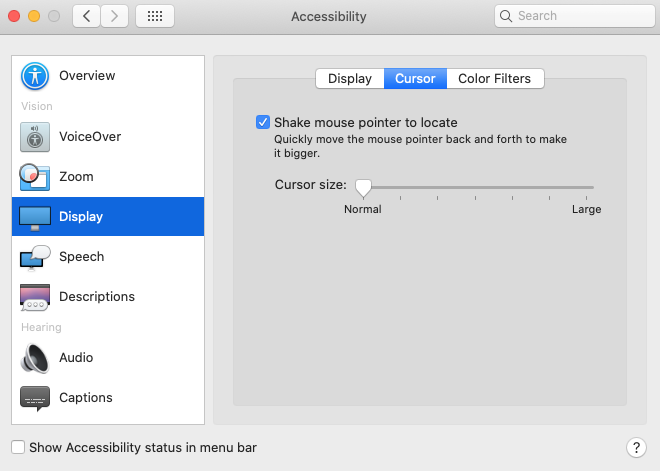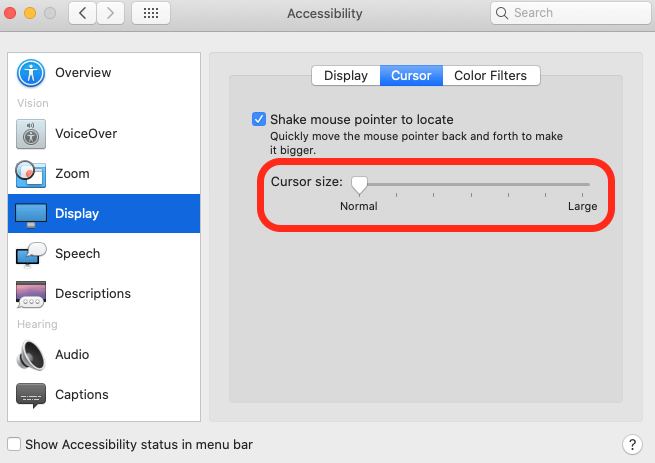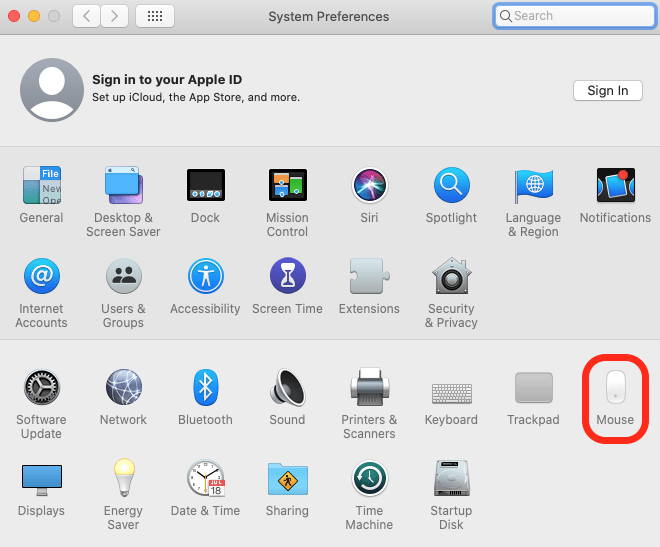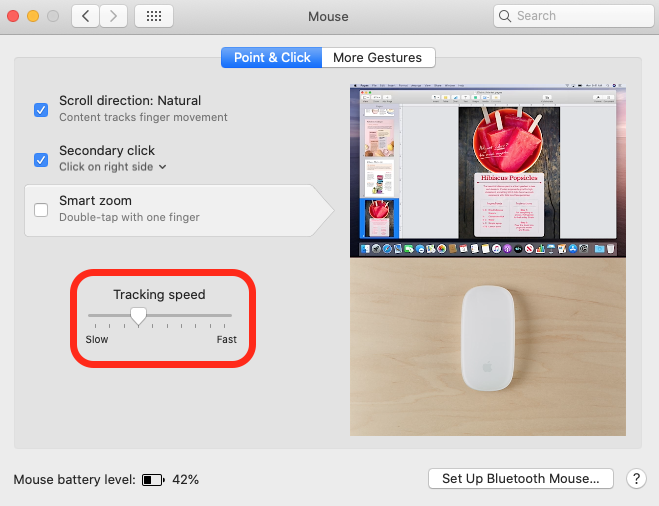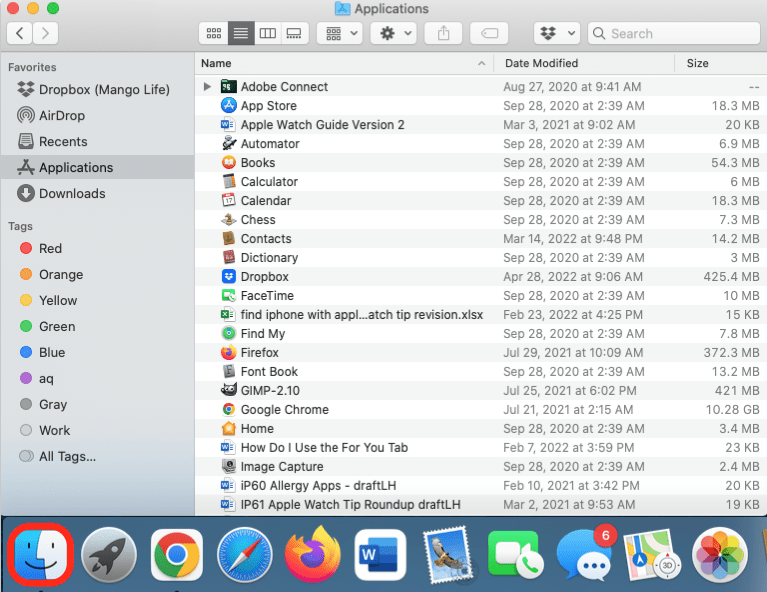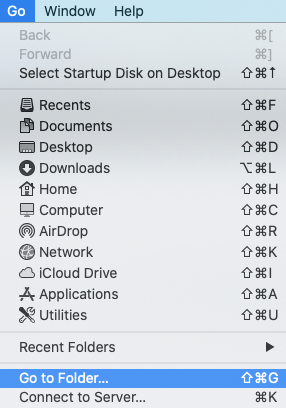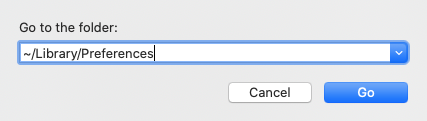¡Mi ratón desapareció! Si su Mac tiene un cursor de desaparición, tenemos la solución. Aquí hay 12 formas de recuperar el puntero del mouse.
¿Por qué su cursor Mac está desapareciendo y cómo recuperas tu cursor en tu MacBook? Hay muchas razones por las cuales un mouse Mac desaparece, así que aquí está nuestra guía de solución de problemas que recuperará el puntero del mouse. Para obtener más excelentes guías de solución de problemas de Apple, consulte nuestras Consejo del día .
salta a:
- cargue su mouse
- haga clic con el botón derecho en Mac
- Realign Mac monitores
- Actualizar macOS & Apps
- Revise su Mac Ram
- Reinicie su Mac
- Vuelva a conectar su mouse
- Agite el ratón y ampliar el cursor
- Velocidad del cursor Mac más bajo
- Eliminar software de mejora del mouse de terceros
- Eliminar archivos de Plist
- Restablecer nvram en su mac
Cargue su ratón
Si su Mac Mouse no funciona, lo primero que verificaría es si se le cobra o no su mouse. Cuando su carga inalámbrica del mouse se baja, su cursor puede comportarse de manera errática y, por supuesto, su cursor desaparece cuando la batería muere. Para evitar que esto suceda:
- Haga clic en el menú Apple en su Mac, luego haga clic en Preferencias del sistema .
- Haga clic en Bluetooth .
- Encuentre su mouse inalámbrico y mire el ícono de la batería para ver el nivel de carga.
Si la batería está a medio carga o menos, recomendaría cargar el mouse la próxima vez que tenga la oportunidad. Después de recargar el mouse, vuelva a encenderlo, luego haga clic con el clic a la izquierda una vez para que el mouse vuelva a funcionar.
Haga clic derecho en Mac
Si su cursor del mouse desaparece en su Mac, aquí hay una manera realmente rápida de encontrarlo:
- Mantenga presionada la tecla de comando y a la izquierda en su mouse.
- Ahora, haga clic derecho en su mouse, y su cursor debería aparecer.
Realignar monitores Mac
Si tiene más de un monitor, puede ser fácil para su cursor desaparecer. Asegúrese de que haya alineado sus monitores correctamente:
- Haga clic en el menú Apple en su Mac, haga clic en Preferencias del sistema , luego haga clic en Muestra .
- Arrastre los íconos de la pantalla para que estén uno al lado del otro.
- Mientras esté aquí, puede mantener la opción y arrastrar los iconos de Mac uno encima del otro si desea detectar el espejo o arrastrar y soltar la barra de menú a su segunda pantalla.
Volver a arriba
Actualizar macOS y aplicaciones
Las actualizaciones de Mac son importantes por varias razones; Uno de los principales es mantenerse al tanto de las correcciones de errores. Esto mantiene su Mac y sus programas funcionando sin problemas. Aquí está cómo actualizar sus computadoras MacBook y Mac .
Si su mouse está fallando o el cursor está desapareciendo mientras usa ciertas aplicaciones en su Mac, es una gran idea actualizar sus aplicaciones también. Para actualizar sus aplicaciones en un MacBook o Mac:
- Abra la App Store .
- Si ve un número al lado de la pestaña de actualizaciones , haga clic en la pestaña.
- Si tiene una actualización, haga clic en Actualizar junto al nombre de la aplicación. Si tiene más de uno, haga clic en Actualice todos .
Volver a arriba
Revise su Mac Ram
Si su mouse Mac está retrasado o ha desaparecido, Verifique su uso de RAM en Mac . Una vez que haya hecho esto, también puede hacer cosas como desactivar su escritorio, dejar de aplicaciones inactivas y cerrar las pestañas innecesarias del navegador .
Reinicie tu Mac
Reiniciar su Mac es una manera fácil de arreglar pequeños problemas técnicos y puede recuperar el cursor del mouse. Por supuesto, si no puede encontrar su cursor para apagar su Mac, puede usar el teclado: en su lugar:
- Mantenga presionado las teclas de comando y control, así como el botón de encendido en su Mac (en una MacBook, esto será lo mismo que su botón de ID de contacto si tiene uno).
- Sigue sosteniéndolos hasta que la pantalla se vuelva negra y luego suelte.
Su máquina debe reiniciarse como de costumbre, dándole una nueva oportunidad de hacer el trabajo que estaba tratando de hacer.
Vuelva a conectar tu mouse
Este es otro de esos sencillos pasos que pueden arreglar problemas técnicos y ese molesto cursor de Mac que desaparece. Para volver a conectar su mouse:
- Haga clic en el menú Apple , haga clic en Preferencias del sistema , luego haga clic en Bluetooth .
- Pase el cursor sobre su mouse en la lista, luego haga clic en x .
- Haga clic en Eliminar mouse para desconectar su mouse Bluetooth.
- Ahora, Conecte su Ratón a su Mac nuevamente.
Volver a arriba
Agite el ratón y amplía el cursor
A veces, el cursor no ha desaparecido; Es solo esconderse. Para encontrar su cursor Mac o MacBook Mouse, mueva el mouse o su dedo a través del trackpad, rápidamente de lado a lado. Este puntero del mouse Shake para localizar la función amplía temporalmente el cursor para que sea más fácil de encontrar. También puede Cambiar el cursor en una mac para que sea permanentemente más grande y más fácil de encontrar. Si Shake Mouse Pointer para localizar no está habilitado, puede activar la función como esta:
- Haga clic en el menú Apple , haga clic en preferencias del sistema , luego haga clic en accesibilidad .
- Haga clic en Display , luego cursor , luego haga clic en el cuadro junto a sacudir el puntero del mouse para localizar .
- Arrastre el control deslizante hacia la derecha para hacer que su cursor MAC sea más grande de forma permanente.
Velocidad del cursor Mac inferior
Si la velocidad de seguimiento en su mouse es demasiado rápida, el cursor puede disparar a través de la pantalla más rápidamente de lo que puede rastrearla, lo que dificulta la búsqueda. Para bajar la velocidad del cursor en una Mac:
- Haga clic en el menú Apple , luego haga clic en Preferencias del sistema , luego haga clic en mouse o trackpad , dependiendo de si usted o no usted o no ‘Re usando un mouse.
- Haga clic en punto y haga clic , luego arrastre el control deslizante hacia la izquierda para reducir la velocidad de seguimiento.
Volver a arriba
Eliminar software de mejora del mouse de terceros
El software de mejora del mouse de terceros puede ser responsable de la desaparición de su cursor Mac. Si ha probado los pasos de solución de problemas anteriores sin resultados, puede ser hora de eliminar la aplicación. Para hacer esto:
- Abra el Finder , haga clic y mantenga presionado la aplicación.
- Arrastre la aplicación al basura .
Eliminar archivos Plist
Si la configuración del mouse de su Mac está dañada, eliminar los archivos PLIST asociados con el mouse puede ayudar. Tenga en cuenta que dar este paso restablecerá cualquier configuración personalizada del mouse que haya configurado. Para eliminar los archivos PLIST:
- Abra el Finder y haga clic en go , luego vaya a la carpeta en la barra de menú.
- Escriba ~/biblioteca/preferencias en el campo vaya a la carpeta , luego haga clic en go .
- Arrastre esta lista de archivos al basura .
- com.apple.applemultitouchmouse.plist
- com.apple.driver.applebluetoothmultitouch.mouse.plist
- com.apple.driver.applehidmouse.plist
- com.apple.applemultitouchtrackpad.plist
- com.apple.preference.trackpad.plist
Volver a arriba
Restablecer nvram en tu mac
Para Macs que se ejecutan en Intel, en lugar de los nuevos chips de silicio de Apple , restablecer la memoria de acceso aleatorio no volátil o NVRAM puede ayudar a solucionar sus problemas de mouse Mac si nada más ha funcionado. Aquí le mostramos cómo hacer un reinicio NVRAM en Intel Macs:
- Apague su MacBook o Mac.
- Presione el botón de encendido , luego mantenga presionada rápidamente el comando , opción , p y r .
- Mantenga estas teclas hasta que escuche el sonido de inicio de Mac nuevamente.
- Mantenga estas teclas hasta que aparezca el logotipo de Apple y desaparezca si tiene una Mac con el chip de seguridad T2.